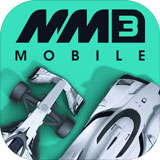有人试过自己写文本编辑器的吗~~~~~~
时间:2011-04-11
来源:互联网
本文的目的在于折腾,在折腾的过程中熟悉Linux环境的命令行操作以及了解ubuntu目录结构,适合linux新手。
原文链接:http://liuyix.com/eclipse-cdt-installation-on-ubuntu
1.在Eclipse CDT官网下载Linux-32bit的安装包,比如下载到你的主目录下
2.终端下进入你下载的安装包的路径(如上文的主目录:~)
3.解压缩下载的压缩包
4.文件夹所有内容移动到/usr/local/lib该位置相当于Windows里的Program Files文件夹,用于放置本地程序,注意此处必须使用root权限
5.usr/local/bin下创建eclipse启动程序的符号链接(符号链接相当于快捷方式),便于在终端里调用启动
6.创建Linux Desktop Entry:就是将Eclipse CDT添加到Ubuntu程序菜单中
7.在弹出的gedit中写入以下内容
简单说明:
[Name]菜单项显示的名称
[GenericName]应用程序的通用名称
[GenericName[zh_CN]]国际化显示,当本地编码与之相符则显示相应的内容
[Exec]调用的命令
[Terminal]布尔值,若为真则是“在终端下运行”[Icon]表示相应的图标文件名称(图标文件在附件中)
[Type]Desktop Entry文件的类型,Application表示该Desktop Entry文件指向了一个应用程序
[Categories]该项只有在”Type”是”Application”时才有效。该项表示相关应用程序在菜单中显示的类别。
8.图标文件的处理:系统会自动依次在以下几个目录中查找$HOME/.icons–>$XDG_DATA_DIRS/icons –>/usr/share/pixmaps,因此将图标放入到/usr/share/pixmaps/目录中以便所有用户都可以使用到
到这里就算是大功告成了,希望你通过实际的操作,能更加熟悉linux的环境!
原文链接:http://liuyix.com/eclipse-cdt-installation-on-ubuntu
参考链接:
http://www.ibm.com/developerworks/cn/linux/l-cn-dtef/index.html
http://standards.freedesktop.org/icon-theme-spec/icon-theme-spec-latest.html
原文链接:http://liuyix.com/eclipse-cdt-installation-on-ubuntu
1.在Eclipse CDT官网下载Linux-32bit的安装包,比如下载到你的主目录下
2.终端下进入你下载的安装包的路径(如上文的主目录:~)
3.解压缩下载的压缩包
代码:
tar -zxvf eclipse-cpp-helios-SR2-linux-gtk.tar.gz
4.文件夹所有内容移动到/usr/local/lib该位置相当于Windows里的Program Files文件夹,用于放置本地程序,注意此处必须使用root权限
代码:
sudo mv eclipse /usr/local/lib
5.usr/local/bin下创建eclipse启动程序的符号链接(符号链接相当于快捷方式),便于在终端里调用启动
代码:
sudo ln -s -T /usr/local/lib/eclipse/eclipse /usr/local/bin
6.创建Linux Desktop Entry:就是将Eclipse CDT添加到Ubuntu程序菜单中
代码:
sudo gedit /usr/share/applications/cdt-eclipse.desktop
条命令的含义:在/usr/share/applications/目录下创建一个名为cdt-eclipse.desktop文件,该路径用于放置你看到的程序菜单中的所有程序,有兴趣可以用nautilus浏览7.在弹出的gedit中写入以下内容
代码:
[Desktop Entry]
Name=Eclipse-CDT
GenericName[zh_CN]=Eclipse的C/C++环境
GenericName=Eclipse with CDT
Comment=Eclipse C/C++ IDE
Exec=eclipse
Terminal=false
Icon=cdt-eclipse
Type=Application
Categories=Development;IDE;
Name=Eclipse-CDT
GenericName[zh_CN]=Eclipse的C/C++环境
GenericName=Eclipse with CDT
Comment=Eclipse C/C++ IDE
Exec=eclipse
Terminal=false
Icon=cdt-eclipse
Type=Application
Categories=Development;IDE;
简单说明:
[Name]菜单项显示的名称
[GenericName]应用程序的通用名称
[GenericName[zh_CN]]国际化显示,当本地编码与之相符则显示相应的内容
[Exec]调用的命令
[Terminal]布尔值,若为真则是“在终端下运行”[Icon]表示相应的图标文件名称(图标文件在附件中)
[Type]Desktop Entry文件的类型,Application表示该Desktop Entry文件指向了一个应用程序
[Categories]该项只有在”Type”是”Application”时才有效。该项表示相关应用程序在菜单中显示的类别。
8.图标文件的处理:系统会自动依次在以下几个目录中查找$HOME/.icons–>$XDG_DATA_DIRS/icons –>/usr/share/pixmaps,因此将图标放入到/usr/share/pixmaps/目录中以便所有用户都可以使用到
到这里就算是大功告成了,希望你通过实际的操作,能更加熟悉linux的环境!
原文链接:http://liuyix.com/eclipse-cdt-installation-on-ubuntu
参考链接:
http://www.ibm.com/developerworks/cn/linux/l-cn-dtef/index.html
http://standards.freedesktop.org/icon-theme-spec/icon-theme-spec-latest.html
| 附件: |
|
文件注释: 此附件包含图标以及desktop文件 archive.tar.gz [4.55 KiB] 还未被下载 |
作者: cnLiuyix 发布时间: 2011-04-11
本文的目的在于折腾,在折腾的过程中熟悉Linux环境的命令行操作以及了解ubuntu目录结构,适合linux新手。
原文链接:http://liuyix.com/eclipse-cdt-installation-on-ubuntu
1.在Eclipse CDT官网下载Linux-32bit的安装包,比如下载到你的主目录下
2.终端下进入你下载的安装包的路径(如上文的主目录:~)
3.解压缩下载的压缩包
4.文件夹所有内容移动到/usr/local/lib该位置相当于Windows里的Program Files文件夹,用于放置本地程序,注意此处必须使用root权限
5.usr/local/bin下创建eclipse启动程序的符号链接(符号链接相当于快捷方式),便于在终端里调用启动
6.创建Linux Desktop Entry:就是将Eclipse CDT添加到Ubuntu程序菜单中
7.在弹出的gedit中写入以下内容
简单说明:
[Name]菜单项显示的名称
[GenericName]应用程序的通用名称
[GenericName[zh_CN]]国际化显示,当本地编码与之相符则显示相应的内容
[Exec]调用的命令
[Terminal]布尔值,若为真则是“在终端下运行”[Icon]表示相应的图标文件名称(图标文件在附件中)
[Type]Desktop Entry文件的类型,Application表示该Desktop Entry文件指向了一个应用程序
[Categories]该项只有在”Type”是”Application”时才有效。该项表示相关应用程序在菜单中显示的类别。
8.图标文件的处理:系统会自动依次在以下几个目录中查找$HOME/.icons–>$XDG_DATA_DIRS/icons –>/usr/share/pixmaps,因此将图标放入到/usr/share/pixmaps/目录中以便所有用户都可以使用到
到这里就算是大功告成了,希望你通过实际的操作,能更加熟悉linux的环境!
原文链接:http://liuyix.com/eclipse-cdt-installation-on-ubuntu
参考链接:
http://www.ibm.com/developerworks/cn/linux/l-cn-dtef/index.html
http://standards.freedesktop.org/icon-theme-spec/icon-theme-spec-latest.html
原文链接:http://liuyix.com/eclipse-cdt-installation-on-ubuntu
1.在Eclipse CDT官网下载Linux-32bit的安装包,比如下载到你的主目录下
2.终端下进入你下载的安装包的路径(如上文的主目录:~)
3.解压缩下载的压缩包
代码:
tar -zxvf eclipse-cpp-helios-SR2-linux-gtk.tar.gz
4.文件夹所有内容移动到/usr/local/lib该位置相当于Windows里的Program Files文件夹,用于放置本地程序,注意此处必须使用root权限
代码:
sudo mv eclipse /usr/local/lib
5.usr/local/bin下创建eclipse启动程序的符号链接(符号链接相当于快捷方式),便于在终端里调用启动
代码:
sudo ln -s -T /usr/local/lib/eclipse/eclipse /usr/local/bin
6.创建Linux Desktop Entry:就是将Eclipse CDT添加到Ubuntu程序菜单中
代码:
sudo gedit /usr/share/applications/cdt-eclipse.desktop
条命令的含义:在/usr/share/applications/目录下创建一个名为cdt-eclipse.desktop文件,该路径用于放置你看到的程序菜单中的所有程序,有兴趣可以用nautilus浏览7.在弹出的gedit中写入以下内容
代码:
[Desktop Entry]
Name=Eclipse-CDT
GenericName[zh_CN]=Eclipse的C/C++环境
GenericName=Eclipse with CDT
Comment=Eclipse C/C++ IDE
Exec=eclipse
Terminal=false
Icon=cdt-eclipse
Type=Application
Categories=Development;IDE;
Name=Eclipse-CDT
GenericName[zh_CN]=Eclipse的C/C++环境
GenericName=Eclipse with CDT
Comment=Eclipse C/C++ IDE
Exec=eclipse
Terminal=false
Icon=cdt-eclipse
Type=Application
Categories=Development;IDE;
简单说明:
[Name]菜单项显示的名称
[GenericName]应用程序的通用名称
[GenericName[zh_CN]]国际化显示,当本地编码与之相符则显示相应的内容
[Exec]调用的命令
[Terminal]布尔值,若为真则是“在终端下运行”[Icon]表示相应的图标文件名称(图标文件在附件中)
[Type]Desktop Entry文件的类型,Application表示该Desktop Entry文件指向了一个应用程序
[Categories]该项只有在”Type”是”Application”时才有效。该项表示相关应用程序在菜单中显示的类别。
8.图标文件的处理:系统会自动依次在以下几个目录中查找$HOME/.icons–>$XDG_DATA_DIRS/icons –>/usr/share/pixmaps,因此将图标放入到/usr/share/pixmaps/目录中以便所有用户都可以使用到
到这里就算是大功告成了,希望你通过实际的操作,能更加熟悉linux的环境!
原文链接:http://liuyix.com/eclipse-cdt-installation-on-ubuntu
参考链接:
http://www.ibm.com/developerworks/cn/linux/l-cn-dtef/index.html
http://standards.freedesktop.org/icon-theme-spec/icon-theme-spec-latest.html
| 附件: |
|
文件注释: 此附件包含图标以及desktop文件 archive.tar.gz [4.55 KiB] 还未被下载 |
作者: cnLiuyix 发布时间: 2011-04-11
相关阅读 更多
热门阅读
-
 office 2019专业增强版最新2021版激活秘钥/序列号/激活码推荐 附激活工具
office 2019专业增强版最新2021版激活秘钥/序列号/激活码推荐 附激活工具
阅读:74
-
 如何安装mysql8.0
如何安装mysql8.0
阅读:31
-
 Word快速设置标题样式步骤详解
Word快速设置标题样式步骤详解
阅读:28
-
 20+道必知必会的Vue面试题(附答案解析)
20+道必知必会的Vue面试题(附答案解析)
阅读:37
-
 HTML如何制作表单
HTML如何制作表单
阅读:22
-
 百词斩可以改天数吗?当然可以,4个步骤轻松修改天数!
百词斩可以改天数吗?当然可以,4个步骤轻松修改天数!
阅读:31
-
 ET文件格式和XLS格式文件之间如何转化?
ET文件格式和XLS格式文件之间如何转化?
阅读:24
-
 react和vue的区别及优缺点是什么
react和vue的区别及优缺点是什么
阅读:121
-
 支付宝人脸识别如何关闭?
支付宝人脸识别如何关闭?
阅读:21
-
 腾讯微云怎么修改照片或视频备份路径?
腾讯微云怎么修改照片或视频备份路径?
阅读:28